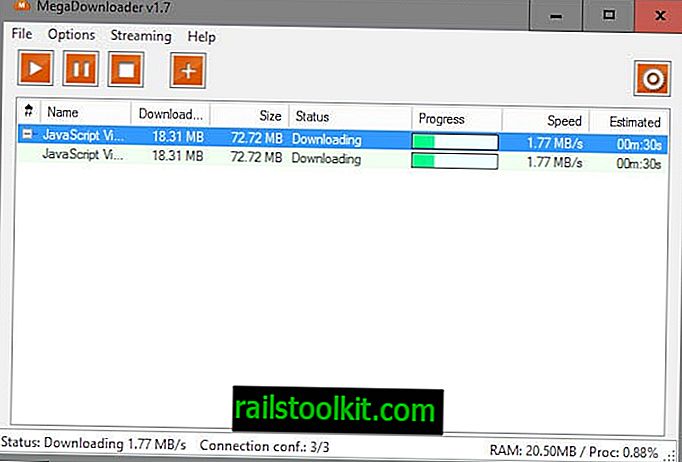ผู้ใช้ Chrome บางคนประสบปัญหาเมื่อเปิดไซต์ Microsoft ในเว็บเบราว์เซอร์เนื่องจากได้รับการต้อนรับด้วยข้อผิดพลาด "ไม่สามารถเข้าถึงเว็บไซต์นี้ได้" แทนที่จะเป็นเว็บไซต์จริง
สิ่งนี้เกิดขึ้นในคุณสมบัติต่าง ๆ ของ Microsoft แต่ไม่ใช่ทั้งหมด ฉันพบมันเมื่อฉันพยายามเปิด Microsoft Web Store เช่น แต่ที่อื่นถ้าจำเป็นต้องลงชื่อเข้าใช้เพื่อเข้าถึงเนื้อหา
ข้อความแสดงข้อผิดพลาดอ่านเต็ม:
ไม่สามารถเข้าถึงเว็บไซต์นี้
www.microsoft.com ปิดการเชื่อมต่อโดยไม่คาดคิด
ลอง
กำลังตรวจสอบการเชื่อมต่อ
ตรวจสอบพร็อกซีและไฟร์วอลล์
เรียกใช้การวินิจฉัยเครือข่าย Windows
ปัญหาไม่ได้อยู่ในรายการปัญหาที่ฉันต้องการตรวจสอบเนื่องจากฉันไม่ได้ใช้ Chrome เป็นเบราว์เซอร์หลักของฉัน

ปรากฏว่าผู้ใช้จำนวนมากได้รับผลกระทบจากปัญหา Paul Thurott กล่าวถึงปัญหาใน Twitter และพบวิธีแก้ไขปัญหาในท้ายที่สุดซึ่งดูเหมือนว่าจะแก้ไขปัญหาสำหรับผู้ใช้ส่วนใหญ่
เห็นได้ชัดว่าเป็นปัญหาคุกกี้ที่ทำให้ Chrome ไม่สามารถเชื่อมต่อเพื่อเลือกไซต์และหน้าเว็บของ Microsoft
ในขณะที่คุณสามารถดำเนินการต่อไปและล้างคุกกี้ทั้งหมดสิ่งที่คุณทำโดยใช้ทางลัด Ctrl-Shift-Del ทำให้แน่ใจว่า "คุกกี้และไซต์อื่น ๆ และข้อมูลปลั๊กอิน" และ "จุดเริ่มต้นของเวลา" ภายใต้ลบรายการต่อไปนี้ มันเกินความจริงเพราะคุณจะลบคุกกี้ทั้งหมดไม่ใช่เฉพาะที่ตั้งไว้ในเว็บไซต์ของ Microsoft
คุณอาจต้องการทำสิ่งต่อไปนี้แทน:
ขั้นตอนที่ 1 : ไปที่เว็บไซต์ของ Microsoft หรือหน้ามีข้อผิดพลาดเกิดขึ้น
ขั้นตอนที่ 2 : คลิกที่ไอคอนเล็ก ๆ ด้านหน้าของที่อยู่เว็บ Microsoft
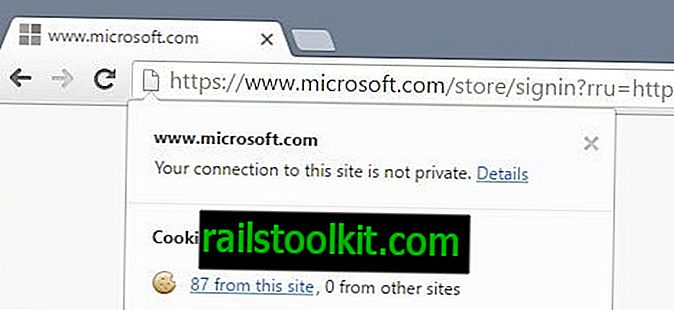
Chrome แสดงจำนวนคุกกี้ที่เว็บไซต์กำหนด
ขั้นตอนที่ 3 : คลิกที่ลิงค์ใต้คุกกี้ที่แสดงจำนวนคุกกี้จากเว็บไซต์นั้น นี่เป็นการเปิดภาพซ้อนทับบนหน้าเว็บซึ่งแสดงรายการคุกกี้ที่อนุญาตและบล็อกทั้งหมด
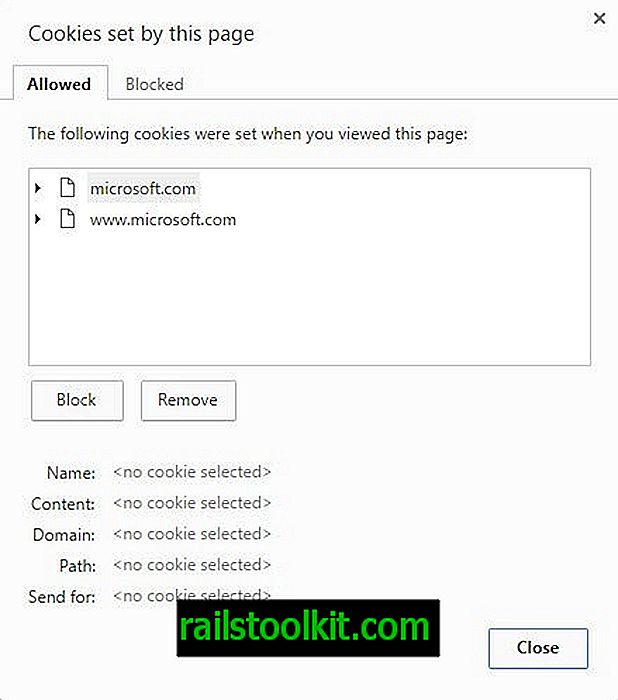
ขั้นตอนที่ 4 : เลือกไซต์ทั้งหมดทีละรายการแล้วกดปุ่มลบในแต่ละครั้ง วิธีนี้จะลบคุกกี้ทั้งหมดที่ตั้งค่าโดยโดเมนนั้น ๆ รายการของคุกกี้ที่อนุญาตควรจะว่างเปล่าในตอนท้าย
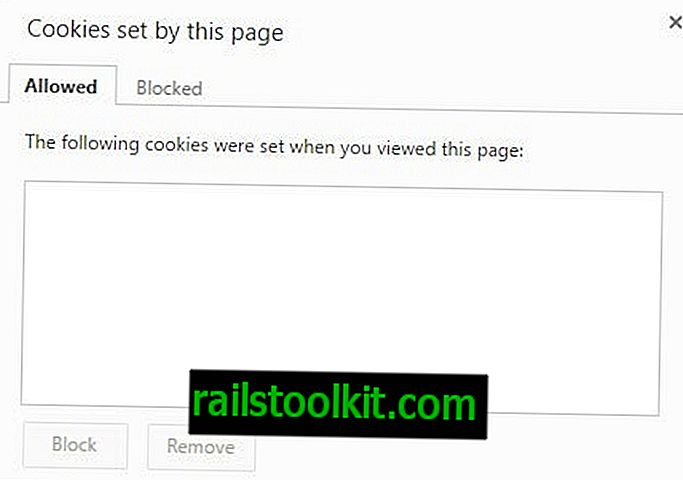
ขั้นตอนที่ 5 : ปิดโอเวอร์เลย์และโหลดเพจซ้ำถ้าเกิดข้อผิดพลาดในการเชื่อมต่อก่อนหน้า หากสิ่งต่าง ๆ ดีขึ้นควรโหลดหน้านี้
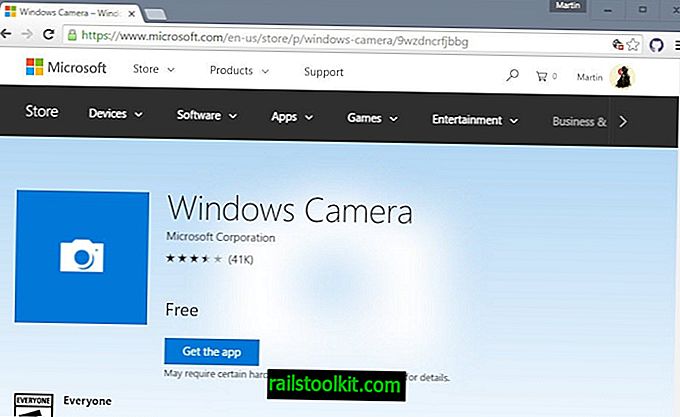
ตอนนี้ Yo u: คุณประสบปัญหาใน Chrome หรือไม่